Възможността за запис на ISO файлове направо от Windows Explorer без помощта на инструменти на трети страни за първи път е въведена с Windows 7. И Windows 8 / 8.1, и Windows 10, в допълнение към функцията за запис на ISO, позволяват на потребителите да монтират ISO файлове с изображение с кликване на мишка.
Записване на изображението на диска липсва от контекстното меню на Windows 10/8/7?
В Windows 7, Windows 8 / 8.1 и Windows 10 с настройки по подразбиране опцията Burn image image се появява в горната част на контекстното меню, когато изпълните щракване с десен бутон върху .ISO и .IMG файлове. Щракването върху опцията Запис на изображение на диск ще отвори инструмента за запис на дискове на Windows, където можете да изберете записващото устройство (ако имате няколко свързани оптични устройства), преди да щракнете върху бутона Запис.

Функцията е много удобна в ситуации, в които искате да запишете вашите стартиращи Windows ISO файлове с изображения.
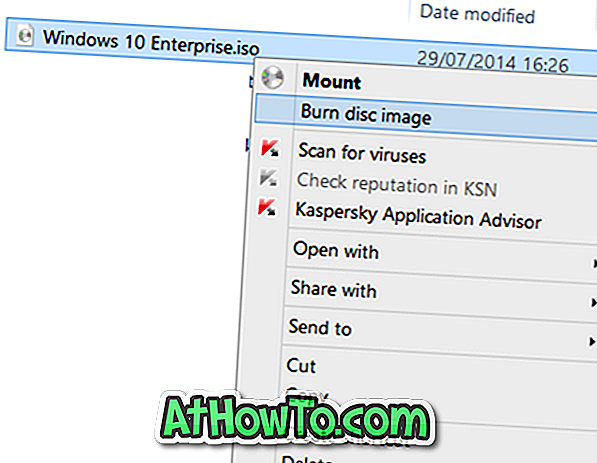
Проблемът с тази функция е, че понякога може да изчезне. Това означава, че понякога може да забележите, че опцията Burn image image може да не се появи, когато щракнете с десния бутон на мишката върху ISO файл с изображение, разположен на работния плот или във всяка друга папка.
Ако опцията Запис на изображение на диска не се появява, когато щракнете с десния бутон върху ISO файл с изображение, вероятно ISO файлът не е свързан с програмата Windows Disk Burner. Някои софтуер за запис на дискове обикновено променят асоциацията по подразбиране на ISO файла.
Ето как да възстановите липсващата опция за запис на диск. Имайте предвид, че този метод е приложим за Windows 7, Windows 8, Windows 8.1 и най-новия Windows 10 .
Възстановяване на липсващата опция за изображение на записване на диск
Метод 1 от 2
Стъпка 1: Щракнете с десния бутон върху ISO файла с изображение и след това щракнете върху Отваряне с опция.
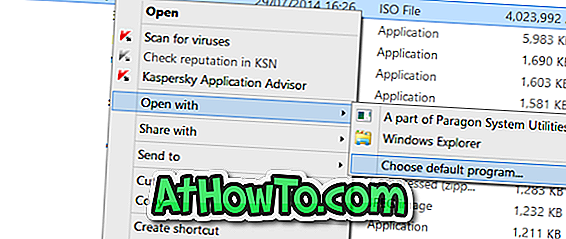
Стъпка 2: Щракнете върху Изберете програма по подразбиране и след това изберете Windows Explorer от списъка с програми.
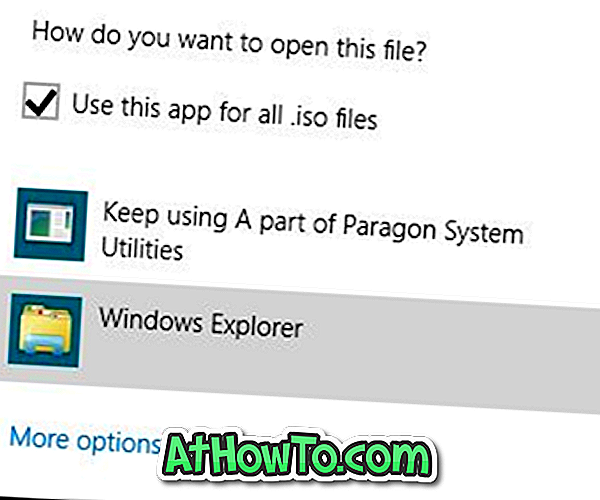
Метод 2 от 2
Използвайте този метод само ако гореспоменатият метод не успя да възстанови опцията Burn image image.
Стъпка 1: Отворете програми по подразбиране . Това може да се отвори, като въведете Default Programs (Програми по подразбиране) в менюто Start (Старт) / Start (Старт) и след това натиснете Enter.
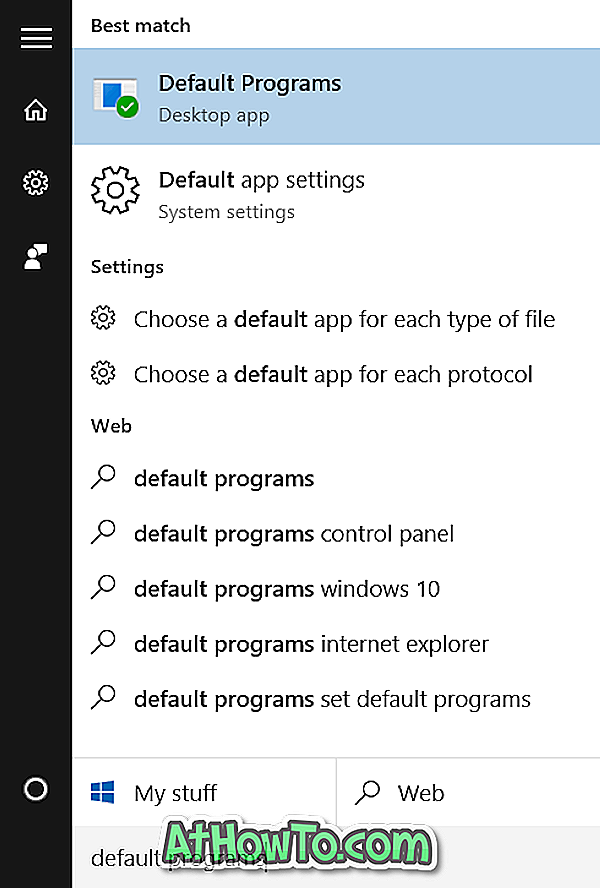
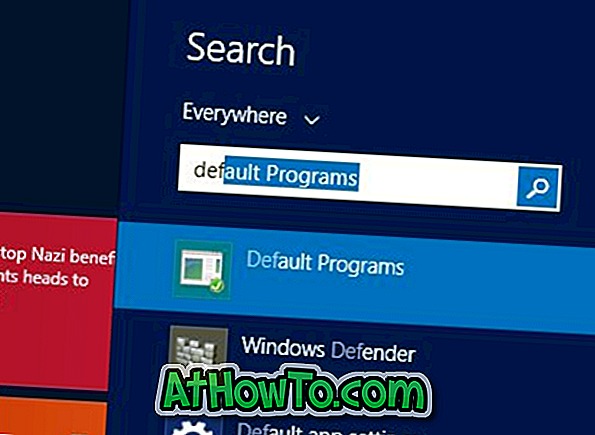
Като алтернатива, отворете Контролен панел (вижте как да отворите контролния панел в Windows 10), променете Изглед към малки икони и след това щракнете върху Програми по подразбиране.
Стъпка 2: След като се стартира прозорецът по подразбиране, щракнете върху Задаване на програми по подразбиране .
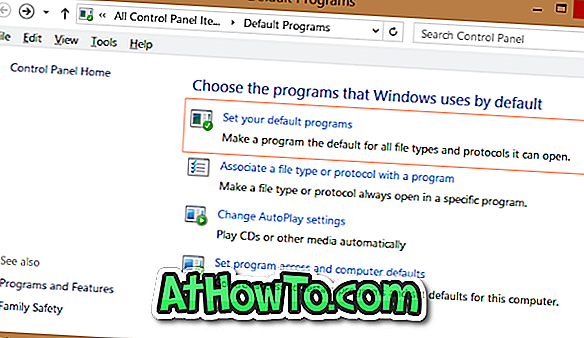
Стъпка 3: След това в левия панел, под Програми, потърсете записа с име Windows Disc Burner и кликнете върху същото, за да видите Задаване на тази програма като опция по подразбиране от дясната страна.
Стъпка 4: Щракнете върху Задаване на тази програма като опция по подразбиране, за да настроите Windows Disc Burner като програма по подразбиране за отваряне на .ISO и .IMG разширения.
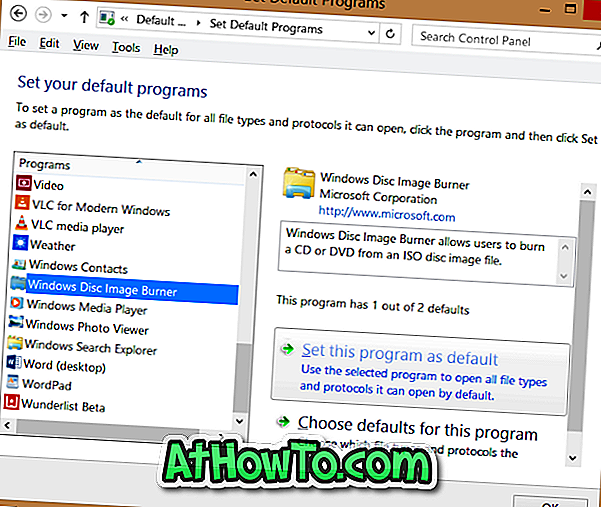
Това е!
Опцията Burn image image трябва да се появи в контекстното меню, когато щракнете с десния бутон върху ISO файл.














